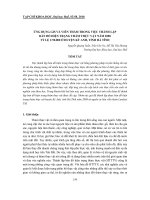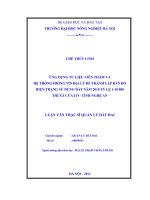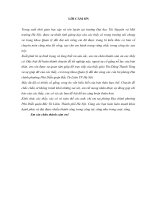Báo cáo rèn nghề 2 thành lập bản đồ hiện trạng bằng ảnh viễn thám - Trường ĐH Nông Lâm Thái Nguyên
Bạn đang xem bản rút gọn của tài liệu. Xem và tải ngay bản đầy đủ của tài liệu tại đây (1.4 MB, 21 trang )
RÈN NGHỀ 2
THÀNH LẬP BẢN ĐỒ HIỆN TRẠNG BẰNG ẢNH VIỄN THÁM
HỌ TÊN : HOÀNG THẾ ANH
LỚP K46 QLĐĐNO3
MSV : DTN1454120008
PHẦN I- KHÁI QUÁT CHUNG
I-ĐẶT VẤN ĐỀ:
Bản đồ hiện trạng sử dụng đất là tài liệu phản ánh thực tế sử dụng đất
ở thời điểm kiểm kê quỹ đất của các đơn vị hành chính cấp xã, huyện,
tỉnh (gọi tắt là đơn vị hành chính các cấp), các vùng kinh tế và toàn quốc
phải được lập trên cơ sở bản đồ nền thống nhất trong cả nước.
Bản đồ hiện trạng sử dụng đất:
-Thể hiện đúng vị trí, diện tích, loại đất trên các bản đồ ở tỷ lệ tích hợp
đối với các cấp hành chính.
-Là tài liệu cơ bản phục vụ các yêu cầu của công tác quản lý Nhà nước
về đất đai.
-Làm tài liệu phục vụ công tác quy hoạch, kê hoạch sử dụng đất đai và
kiểm tra việc thực hiện quy hoạch, kế hoạch sử dụng đất hàng năm đã
được cấp có thẩm quyền phê duyệt.
-Làm tài liệu cơ bản để các ngành khác nghiên cứu xây dựng định hướng
phát triển của ngành mình, đặc biệt là các ngành sử dụng nhiều đất như
nông lâm nghiệp.
Hiện nay do khoa học công nghệ ngày càng phát triển, việc thành lập
bản đồ cũng đã được thành lập từ việc ứng dụng của các thành tựu khoa
học giúp tiết kiệm được thời gian khảo sát, đo đạc cũng như nâng cao độ
chính xác. Một trong số đó là việc ứng dụng ảnh viễn thám vào việc xây
dựng bản đồ địa chính. Đây là nội dung trong môn học rèn nghề 2 của
sinh viên ngành Quản lý đất đai.
II-MỤC ĐÍCH VÀ YÊU CẦU:
1.Mục Đích:
Giúp sinh viên hiểu sâu hơn về phần lý thuyết, vận dụng lý thuyết đã
học về ứng dụng ảnh viễn thám vào việc thành lập bản đồ địa chính.
Tăng cường kỹ năng thực hành để tiếp cận với các ứng dụng tin học về
xử lý ảnh viễn thám để thành lập bản ddoof địa chính (Arcmap10 ).
2. Yêu Cầu:
Sau đợt thực hành sinh viên nắm rõ và sử dụng thành thạo các phần
mềm xử lý và biên tập bản đồ, xử lý ảnh viễn thám như Arcmap10
Sản phẩm sau đợt thực hành: BẢn đồ hiện trạng sử dụng đất xã Minh
Hòa- huyện An Biên- tỉnh Kiên Giang.
III-GIỚI THIỆU VỀ PHẦN MỀM ARCMAP10:
1.ARCMAP:
•
•
•
•
ArcMap tích hợp các thông tin địa lý và thông tin thuộc
tính trong các lớp dữ liệu (data layers) và hiển thịchúng
trên bản đồ.
Dữliệu ởbên trong ArcMap có thểxem dưới 2 chế độ:
Data View và Layout View. Các lớp dữliệu (Data
layers) và tham số của chúng được nhóm thành các
Data frame và được ghi lại trong file bản đồ.
ArcMap có chức năng project on-the-fly cho phép thay
đổi một cách nhanh chóng hệ qui chiếu của các layer.
Các layer có thể được tạo ra từ nhiều nguồn dữliệu khác
nhau: shape files,personal geodatabases, ArcInfo cover
datasets, CAD drawings, SDE databases,tables, photo
hay images.
•
Các dữliệu địa lý có 2 dạng chính là vector (shape,
cover, CAD, geodatabase,...)và raster (ảnh số, ảnh quét,
các file ảnh dưới dạng *.jpg, *.tiff, ...)
2.Ảnh Viễn Thám:
Thành lập bản đồ HTSDĐ bằng công nghệ viễn thám là quá trình xử
lý, phân tích ảnh kết hợp với các nguồn tài liệu khác có liên quan, cũng
như khảo sát ngoại nghiệp để xác định các loại đất theo loại hình sử
dụng, vị trí phân bố và thể hiện kết quả đó dưới dạng mô hình bản đồ.
Cùng với sự phát triển của công nghệ tin học, công nghệ viễn thám đã
có những bước phát triển mạnh mẽ mang lại hiệu quả cao về chất lượng,
thời gian trong lĩnh vực hiệu chỉnh, cập nhật và thành lập các loại bản đồ
chuyên nghành khác nhau, trong đó có bản đồ HTSDĐ áp dụng công
nghệ vệ tinh để thành lập bản đồ nhằm phục vụ công tác kiểm kê đất đai
là một việc làm rất có ý nghĩa thực tiễn và mang tính khoa học cao.
PHẦN II- XÂY DỰNG BẢN ĐỒ HTSDĐ TRÊN ẢNH VIỄN
THÁM:
Xây dựng bản đồ hiện trạng bằng ảnh vệ tinh gồm các bước cơ bản sau:
•
•
•
•
Nắn ảnh
Cắt ảnh
Số hóa
Biên tập
Quá trình xây dựng bản đồ cụ thể như sau:
2.1-Khởi động Arcmap10:
Cách 1: Nháy đúp chuột vào biểu tượng Arcmap 10 trên màn hình
máy tính
Cách 2: VÀo Start -> chọn All Program -> chọn Arcmap10
2.2-Các bước thành lập bản đồ:
Bước 1:Sau khi khởi động phần mềm Arcmap 10
Để nắn ảnh chọn Add data
- >look in ( ổ đĩa nơi lưu) - >
lớp N02 -> ảnh -> mở ảnh cần nắn -> add.
Ảnh hiển thị:
Add data- > bandodiahinh - > mở lần lượt ba phần C - 48 - 55 - A , B
và C (_rg.dgn, _th.dgn, _gt.dgn) ->add
Để nắn ảnh ta sử dụng thanh công cụ Toolbar Options.
Trong mục Georeferencing - > tắt Auto Adjust.
Mở bảng
View link table - > tìm 4 điểm tương đối cân
xứng trên ảnh để nắn ảnh. Chọn điểm : chọn
Add control points
- > chọn điểm trên ảnh - > chọn điểm tương ứng trên lưới.
Sau khi chọn xong bốn điểm - > bật Auto Adjust để kiểm tra
giá trị
trong bảng.
Nếu kết quả vượt quá 10 sẽ không được chấp nhận, và phải
thực hiện lại thao tác chọn 4 điểm như ban đầu đến khi cho kết quả
chính xác.
Sau khi nắn xong cần lưu lại ảnh đã nắn.Từ Georeferencing
chọn Rectify -> chọn
Bước 2: Cắt ảnh
chọn ổ lưu - > thay tên cho ảnh -> save.
Trước khi cắt ảnh cần tắt các lớp lưới giao thông, thuỷ hệ và
ranh giới.
Chọn các lớp ranh giới trên bảng Table Of Contents bằng cách
kích chuột phải -> remove.
Sau khi remove các lớp trên ảnh -> mở ảnh đã nắn -> add data
-> ranh giới-> nhóm 2-> add.
Bật Editor ->Chọn Start editing -> chọn nhóm 2 ->
continued để thực hiện tiếp công việc cắt ảnh.
Kích chuột trái vào phần ranh giới nhóm 2 -> chọn
window ->chọn image Analysis -> kích chuột vào tên ảnh trên
bảng image analysis -> chọn
để cắt ảnh -> remove các ảnh
không dùng đến -> chọn ảnh đã cắt -> chọn lưu ảnh đã cắt.
Ảnh đã cắt :
Bước 3: Tạo lớp
Vào Window -> chọn Catalog -> new -> folder để tạo hộp mới
Tajo 1 layer mới sau đó tạo các mục ( theo điểm, đường vùng)
Ta được như sau:
Bước 4: Số hóa bản đồ
Vào Editor -> chọn Start Editing bật các đối tượng lên để số hóa.
Sử dụng các lệnh
để số hóa các đối tượng
Trước hết ta cần giải đoán ảnh bằng mắt.
Ta có bảng sau:
Đối tượng
Đặc điểm
Đất ở
Các thửa đất có đốm,
vàng,nhỏ, nằm gần và
dọc theo các con kênh và
sông.
Sông
Thường liền mạch,màu
xanh,hẹp và dài.tạo kết
hợp với nhau thành
mạng lưới thuỷ hệ.
Lúa
Thường có màu tím hoặc
vàng sẫm,hệ thống kênh
và sông tạo thành các
vùng lớn
Cây lâu
năm
Thường có màu tím đậm
hơn màu đất lúa,nằm
xen kẽ với đất ở,diện
tích tương đối lớn nhưng
nhỏ hơn đất lúa
Sau đó số hóa theo từng loại đối tượng:
ảnh
.
Bước 5: Biên tập bản đồ
Biên tập bản đồ gồm các bước :
•
•
•
•
•
•
•
•
Tô màu các đối tượng;
Tạo mã đất;
Tạo khung;
Tạo bảng chú giải tự động;
Tạo kim chỉ nam ;
Tạo sơ đồ vị trí;
Số hoá đường ranh giới;
Tạo lưới toạ độ.
Đối tượng
Mã loại đất
Đất ở
Sông
Lúa
Cấy lâu năm
OTC
SON
LUA
CLN
Thông số màu loại đất
Số màu
Red
Greed
Blue
40
255
180
255
91
180
255
255
4
255
252
130
14
255
210
160
-Tô màu:
Kích chuột phải vào tên bản đồ trên bảng layers ->
chọn
-> xuất hiện bảng
Trong bảng này chọn
-> chọn
-> trong
chọn class_name -> chọn
để hiển thị các
đối tượng cần tô màu -> OK
Màu của các đối tượng chọn theo quy phạm:
Ta được ảnh như sau :
-Tạo mã loại đất:
Để tạo mã đất cần hiển thị bảng thuộc tính : kích chuột phải vào
tên bản đồ -> chọn
Chọn
-> xuất hiện bảng
table options ->chọn
nếu
bị ẩn phải tắt Editor để tạo 1 bảng mã loại đất.
Đất ở
Thủy
sản
Sông
ngòi
LÚa
ONT
MVT
SON
LUC
Rừng
ngập
mặn
MVR
Cây lâu
năm
CLN
Sau khi hoàn chỉnh bảng thuộc tính để hiển thị label : kích
chuột phải vào tên bản đồ -> chọn
->
->chọn hiển thị theo Ma_Dat chọn màu, kiểu chữ, kích thước
theo quy phạm -> OK.
Nếu mã đất vẫn chưa hiển thị : kích chuột phải vào tên bản đồ
-> chọn
-Tạo khung:
Từ View -> LayorView -> hiển thị khung bản đồ.
Dịch chuyển ảnh sao cho vừa với khung : sử dụng lệnh
Sau khi tạo khung -> tạo tên bản đồ , tên xã ,huyện và tỉnh->
tạo tỷ lệ.
Để tạo các text từ Insert -> chọn text -> hiển thi ô
đúp chuột vào ô text.
-> kích
Điền tên bản đồ vào ô text -> chọn phông chữ cỡ chữ theo quy
phạm -> OK -> di chuyển đến vị trí đầu của khung bản đồ sao
cho phù hợp nhất.
Các đối tượng chữ khác làm tương tự như vậy.
-Tạo bảng chú giải:
Từ Insert -> chọn Legend -> chọn bản đồ xuất sang legend items -> next -> xuất
hiện bảng
Điền tên cho bảng chú giải, chọn phông chữ cỡ chữ phù hợp ->
next -> bảng
nền mục
chọn kích cỡ ở mục
, màu
-> next ->finish
Di chuyển ,chỉnh kích thước bảng chú giải sao cho phù hợp.
-Tạo kim chỉ nam:
Insert -> North Arrow -> hiển thị bảng
Chọn kim chỉ nam theo quy định -> OK -> di chuyển đến vị trí
phù hợp.
-Tạo lưới lm:
Kích chuột phải vào Layer -> properties ->Grids -> New grid -> Chọn
Measured Grid -> Next -> Chọn Tick marks and labels ( X = 1000, Y = 1000) ->
next -> next -> finish -> apply -> ok
Chọn next -> chọn finish
Bước 6: Hoàn Thiện bản đồ
Ta có ảnh hoàn thiện như sau:
PHẦN III- KẾT LUẬN:
Thời gian thực hành rèn nghề vừa qua đã giúp cho chúng em ôn lại và bổ sung
nhiều kiến thức đã học về ảnh viễn thám và xây dựng bản đồ bằng ảnh viễn thám,
đồng thời là cơ hội để nghiên cứu những kỹ thuật và quy trình sản xuất rất mới và
thực tế.
Phần mềm Arcmap10 đã trợ giúp cho việc thành lập bản đồ số một cách nhanh
chóng dễ dàng, tiết kiệm thời gian.
Qua bài thực hành ta biết cách biên tập và thành lập bản đồ HTSDĐ cấp xã.
Thao tác nhuần nhuyễn trên máy tính , làm quen với sử dụng chuột…
Sử dụng một cách thành thạo các công cụ trên Arcmap10
Biết được ứng dụng của từng phần mềm cũng như chức năng của từng công cụ
trong biên tập , số hóa, sửa lỗi,…